Kuidas Facebookis küsitlust luua?

Kui otsite, kuidas luua Facebookis küsitlust, et saada inimeste arvamust, siis meilt leiate kõik lahendused alates sündmustest, messengerist kuni looni; saate Facebookis küsitluse luua.
Facebook on käivitanud uue funktsiooni, mis võimaldab kasutajatel oma telefonis 3D-fotosid. Olenemata sellest, kas teie nutitelefoni kaamera kasutab portreerežiimi või mitte, saavad kasutajad Facebookis 3D-fotosid luua. Saate kasutada mis tahes seadmes olevat fotot, et teisendada see 3D-pildiks. Facebooki uus funktsioon, nagu "Facebookiväline tegevus", osutus kasulikuks. Kuigi Facebook Pay on sotsiaalmeediaplatvormi veel üks kasulik funktsioon. Enne selle kasutamist peate meeles pidama, et olla ettevaatlik. Lugege näpunäiteid enne Facebook Pay kasutamist.
Facebook avaldas nimekirja seadmetest, mis uue funktsiooniga ühilduvad. Allpool on loetletud Android-seadmed, mis on saadaval portreerežiimi jaoks, ja need, mis seda funktsiooni ei toeta.
Proovige seda funktsiooni ja looge Facebookis 3D-fotosid ning pange oma sõbrad mõtlema, kuidas te seda tegite. Avanenud pildid on muljetavaldavad ja võivad muuta teie uudistevoo stendiks. Alustame 3D-fotode loomise protsessiga Facebookis allolevate sammudega. Kõik, mida pead enne seda tegema, on klõpsata nutitelefoniga objekti pildil. Et see näeks välja sürrealistlik, töötab see paremini ühtlase taustaga. Proovige asetada mõni objekt oma lauale või maapinnale koos külgneva seinaga.
Lugege ka : Facebooki reklaamide loomiseks vaadake mõnda Facebooki videotegijat.
Facebookis 3D-fotode loomiseks järgige neid samme -
Oleme kasutanud iPhone 7 Plusi, mis on varustatud portreerežiimiga.
1. samm: logige oma nutitelefonis oma Facebooki rakendusse sisse.
2. samm: minge Facebooki rakenduse kodulehele.
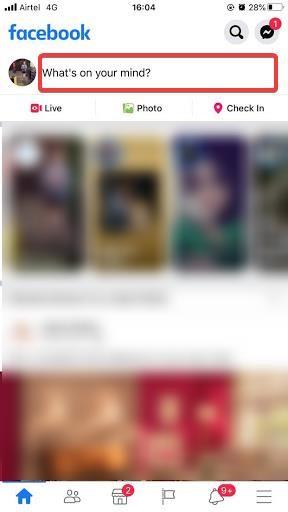
3. samm: puudutage uudistevoos valikut Mis teil meeles on.
4. samm: puudutage nüüd nuppu Kirjuta midagi.
5. samm: puudutage fotode valimiseks ikooni Photos.
6. samm: valige pilt, millel on telefoni portreerežiimis klõpsatud.
Märkus . Kui teie telefonil pole portreerežiimi, pole vaja muretseda, järgige alltoodud samme.
7. samm: Nagu näete, kuvatakse valitud foto kohale suvand Tee 3D. Puudutage seda.
8. samm: näete oma rakenduses foto eelvaadet.
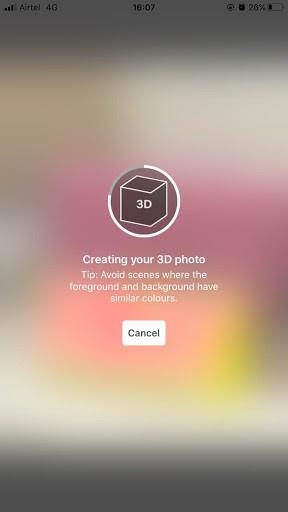
9. samm: kui olete valmis, näete oma uudistevoos 3D-postitust.
https://wethegeek.com/wp-content/uploads/2020/03/ios.mp4
Kuidas luua Facebookis 3D-fotosid ilma portreerežiimita kaameraga
Oleme kasutanud Androidi telefoni, millel pole portreerežiimi.
1. samm: logige oma nutitelefonis oma Facebooki rakendusse sisse.
2. samm: minge Facebooki rakenduse kodulehele.
3. samm: puudutage uudistevoos valikut Mis teil meeles on.
4. samm: puudutage nüüd nuppu Kirjuta midagi.
5. samm: siin peate 3D-foto valiku nägemiseks alla kerima. Puudutage seda.
See avab teie telefonis albumi Camera Roll.
6. samm: valige oma telefonis mis tahes pilt.
7. samm: näete oma rakenduses foto eelvaadet.
8. samm: kui olete valmis, näete oma uudistevoos 3D-postitust.
https://wethegeek.com/wp-content/uploads/2020/03/Android.mp4
Loe: Parandus: Facebooki teatis Androidis ei tööta .
Kuidas seda kasutada?
Jäta kellelegi muljet oma fotograafiaoskustega, kuna Facebookil on ka tutvumisrakendus . Olge loominguline ja nautige uue funktsiooniga Facebookis 3D-fotode loomiseks.
Märkus. Looge Facebooki funktsioonis 3D-fotosid, mis praegu veebis ei tööta.
Seega peate oma telefoni installima nutitelefoni rakenduse.
Pidage meeles, et see funktsioon on saadaval ainult teie postituses ja lehel, kus teil on administraatori õigused. Teistes kohtades te seda funktsiooni ei näe. Siiski saate luua pildi ja salvestada selle oma galeriisse ning hiljem jagada seda kellegagi, kes teile meeldib.
Järeldus:
Meie arvates on see kasulik funktsioon, kuna nüüd saab igaüks Facebookis 3D-fotosid luua. Nutitelefoni kasutamine ilma portreerežiimita võib anda teile ka pildi sügavuse. Seda saab tõhusalt kasutada ka lühikeste videoklippide ja GIF-ide loomiseks.
Meile meeldib teist kuulda
Soovime teada teie seisukohti selle postituse kohta Facebooki uusimas funktsioonis. Nautige oma nutitelefonis või arvutis klõpsatud piltidega 3D-piltide loomist. Teie ettepanekud ja kommentaarid on teretulnud allpool olevasse kommentaaride jaotisesse. Jagage teavet oma sõprade ja teistega, jagades artiklit sotsiaalmeedias.
Oleme Facebookis , Twitteris , LinkedInis ja YouTube'is . Kui teil on küsimusi või ettepanekuid, andke meile teada allpool olevas kommentaaride jaotises. Meile meeldib lahendusega teiega ühendust võtta. Postitame regulaarselt näpunäiteid ja nippe ning lahendusi tavalistele tehnoloogiaga seotud probleemidele. Liituge meie uudiskirjaga, et saada regulaarseid uuendusi tehnikamaailma kohta.
Huvitavad teemad:
Kuidas kedagi Facebookis blokeerida.
Kui otsite, kuidas luua Facebookis küsitlust, et saada inimeste arvamust, siis meilt leiate kõik lahendused alates sündmustest, messengerist kuni looni; saate Facebookis küsitluse luua.
Kas soovite aegunud pääsmeid kustutada ja Apple Walleti korda teha? Järgige selles artiklis, kuidas Apple Walletist üksusi eemaldada.
Olenemata sellest, kas olete täiskasvanud või noor, võite proovida neid värvimisrakendusi, et vallandada oma loovus ja rahustada meelt.
See õpetus näitab, kuidas lahendada probleem, kuna Apple iPhone'i või iPadi seade kuvab vales asukohas.
Vaadake, kuidas saate režiimi Mitte segada iPadis lubada ja hallata, et saaksite keskenduda sellele, mida tuleb teha. Siin on juhised, mida järgida.
Vaadake erinevaid viise, kuidas saate oma iPadi klaviatuuri suuremaks muuta ilma kolmanda osapoole rakenduseta. Vaadake ka, kuidas klaviatuur rakendusega muutub.
Kas seisate silmitsi sellega, et iTunes ei tuvasta oma Windows 11 arvutis iPhone'i või iPadi viga? Proovige neid tõestatud meetodeid probleemi koheseks lahendamiseks!
Kas tunnete, et teie iPad ei anna tööd kiiresti? Kas te ei saa uusimale iPadOS-ile üle minna? Siit leiate märgid, mis näitavad, et peate iPadi uuendama!
Kas otsite juhiseid, kuidas Excelis automaatset salvestamist sisse lülitada? Lugege seda juhendit automaatse salvestamise sisselülitamise kohta Excelis Macis, Windows 11-s ja iPadis.
Vaadake, kuidas saate Microsoft Edge'i paroole kontrolli all hoida ja takistada brauserit tulevasi paroole salvestamast.







